Този урок показва как да инсталирате Wireshark на Debian 10 Buster и някои основни функции, но не навлиза по-задълбочено в неговото използване, но е полезен за предишни версии на Debian и базирани дистрибуции като Ubuntu и Mint. Докато Wireshark може да се инсталира от хранилища през подходящ или склонност това са източници и версии за различни операционни системи (OS) на адрес https: // www.жична акула.org / изтегляне.html.
Инсталиране на Wireshark на Debian 10 Buster
За да инсталирате Wireshark на Debian 10 Buster или стартирани предишни версии на Debian:
$ apt инсталирайте wireshark -y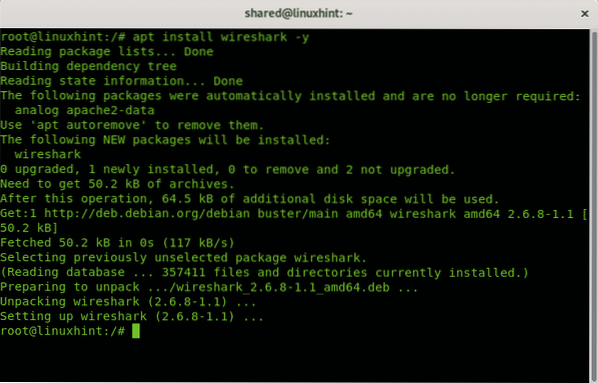
Основи на Wireshark
За да стартирате Wireshark, на терминала просто стартирайте:
$ wireshark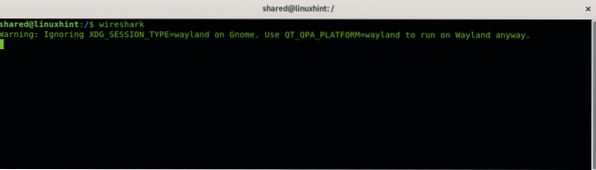
Забележка: не стартирайте Wireshark като root, изпълнете го само като непривилегирован потребител, не е необходимо да сте root потребител за улавяне на пакети през мрежа.
Следващият прозорец ще подкани
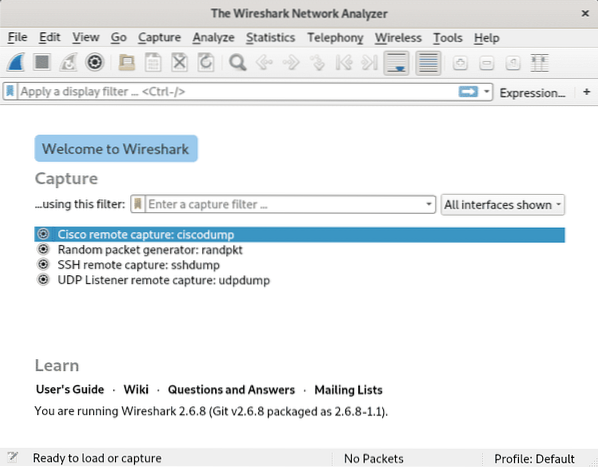
Когато стартирате Wireshark, ще видите две основни менюта:

И

На първия ред имате менюта със следните функционалности:
Файл: в допълнение към обичайните опции на всяко меню "Файл", това позволява да се експортират пакети с различни опции, SSL ключове за сесия и обекти.
Редактиране: това меню позволява да се копира и намира конкретно съдържание, да се маркират и игнорират пакети, да се управляват опциите за синхронизация и коментари за пакети. Чрез това меню можете също да настроите различни конфигурационни профили и да редактирате предпочитания като визуални предпочитания, резолюции на mac и IP адреси и други.
Изглед: това меню позволява да се конфигурират различни визуални опции като менюта, ленти с инструменти, мащабиране, разширяване и свиване сред други естетични опции.
Отивам: това меню съдържа опции за преглед на пакети.
Улавяне: от това меню можете да стартирате Wireshark и да конфигурирате опции, свързани с улавянето на пакети като филтри, резолюции на имена, интерфейси и изходни опции.
Анализирам: от това меню можете да активирате и деактивирате дисектори на протоколи, да декодирате някои пакети и да управлявате дисплейни филтри.
Статистика: менюто Статистика позволява да се показва информацията по различни начини, включително или отхвърляне на конкретна информация.
Телефония: това меню съдържа опции, свързани с телефония като VoIP, GSM, Osmux, RTP, SCTP и др.
Безжична връзка: това меню съдържа опции, свързани с Bluetooth и WLAN.
Инструменти: тук ще намерите опции, свързани със защитна стена без държава и език за програмиране Lua.
Помощ: това меню съдържа полезна информация за Wireshark.
Графичното меню под обясненото по-горе съдържа:


Този бутон позволява стартиране на Wireshark, може да бъде намерен и в менюто Capture, описано по-горе.

Това е бутонът за спиране на текущия анализ на Wireshark.

Тук можете да рестартирате спрени процеси за улавяне.

Този бутон ще отвори менюто Capture, обяснено по-горе.

Този бутон ще ви позволи да отворите Capture файлове от предишни сесии.

Този бутон запазва текущото заснемане.

Затворете текущото заснемане.

Презаредете заснемане.

Този бутон ви позволява да намирате пакети.

Този бутон позволява преглед на предишния пакет.

Този бутон позволява преглед към следващия пакет.

Това позволява да се преглежда конкретен пакет.

Този бутон позволява да преминете към първия пакет.

Този бутон позволява да преминете към последния пакет.

Този бутон позволява задаване на автоматично превъртане до последния пакет, когато Wireshark работи.

Този бутон позволява да се оцветяват пакетите според определени правила.

Този бутон позволява на човек да увеличава шрифтовете.

Този бутон позволява намаляване на шрифтовете.

Този бутон позволява да възстановите шрифта на текста до първоначалния размер.

Този бутон позволява да преоразмерите колоните, за да се поберат в съдържанието.
Заключение:
Wireshark предлага голямо количество опции за конфигуриране на филтри, синхронизиране и изходни формати, има много приятелска и интуитивна графична среда, но може да се използва и от командния ред чрез TShark, включен в пакета. Той поддържа Ethernet, PPP, IEEE 802.11 и типове мрежови връзки. Той може да открива VoIP разговори и в някои случаи може да декодира съдържанието, също така позволява да се улавя USB суров трафик, позволява да се създават приставки за дисекция на нови протоколи и да се филтрират безжични връзки, ако са свързани чрез кабелен рутер или комутатор. Някои интересни алтернативи на Wireshark включват Ettercap, Kismet, EtherApe, SmartSniff, CloudShark и Omnipeek, допълнителни алтернативи могат да бъдат намерени онлайн.
Свързани статии
- Как да инсталирате и използвате Wireshark на Ubuntu
- Урок за Wireshark
- HTTP анализ с помощта на Wireshark
- Как да използвам основите на Wireshark
- Инсталирайте Wireshark 2.4.0 - Анализатор на мрежов протокол на Ubuntu
- Анализ на пакетен филтър за ICMP в Wireshark
- UDP Wireshark анализ
- Анализ на мрежовия слой OSI чрез Wireshark
- Driftnet на Debian: Нюхане на изображения в мрежа
 Phenquestions
Phenquestions


